หมายเหตุ
การเข้าถึงหน้านี้ต้องได้รับการอนุญาต คุณสามารถลอง ลงชื่อเข้าใช้หรือเปลี่ยนไดเรกทอรีได้
การเข้าถึงหน้านี้ต้องได้รับการอนุญาต คุณสามารถลองเปลี่ยนไดเรกทอรีได้
คุณสามารถแชร์เอเจนต์ของคุณกับผู้อื่นด้วยวิธีใดวิธีหนึ่งต่อไปนี้:
- ให้สิทธิ์กลุ่มความปลอดภัยหรือทั้งองค์กรของคุณในการแชทกับเอเจนต์
- เชิญผู้ใช้ให้ทำงานร่วมกันในโครงการเอเจนต์ของคุณ ผู้ร่วมงานมีสิทธิ์แชทกับเอเจนต์เสมอ
ข้อกำหนดเบื้องต้น
- การรับรองความถูกต้องของผู้ใช้ สำหรับเอเจนต์ต้องได้รับการกำหนดค่าให้ รับรองความถูกต้องด้วยตนเอง โดยมี Azure Active Directory หรือ Microsoft Entra ID เป็นผู้ให้บริการ
- ต้องเปิดใช้งาน ผู้ใช้ต้องลงชื่อเข้าใช้ เพื่อจัดการผู้ใช้ที่สามารถแชทกับเอเจนต์ในองค์กรของคุณ
แชร์เอเจนต์สำหรับการสนทนา
ผู้ร่วมงาน ที่มีสิทธิ์ในการสร้างเอเจนต์ที่แชร์ สามารถสนทนากับแอปได้ตลอดเวลา อย่างไรก็ตาม คุณยังสามารถให้สิทธิ์ผู้ใช้ในการสนทนากับเอเจนต์ใน Copilot Studio โดยไม่ต้องให้สิทธิ์ในการสร้างก็ได้
หากต้องการให้สิทธิ์ผู้ใช้ในการแชทกับเอเจนต์เท่านั้น คุณสามารถทำดังนี้:
- แชร์เอเจนต์ของคุณกับกลุ่มความปลอดภัย
- แชร์เอเจนต์ของคุณกับทุกคนในองค์กร
หมายเหตุ
เมื่อแชร์เอเจนต์สำหรับ แชท คุณจะไม่สามารถแชร์กับ:
- กลุ่ม Microsoft 365
- ผู้ใช้แต่ละคนโดยตรง ในการจัดการกับการเข้าถึงของผู้ใช้แต่ละราย ให้เพิ่มหรือลบผู้ใช้ออกจากกลุ่มความปลอดภัย
- ในการสร้างเอเจนต์ใน Copilot Studio ผู้สร้างต้องมีบทบาท ผู้สร้างสภาพแวดล้อม เป็นอย่างน้อย บทบาท ผู้สร้างบอท มีการเลิกใช้งานแล้ว เมื่อผู้สร้างแชร์เอเจนต์สำหรับการสร้างร่วม ผู้ใช้รายอื่นจะได้รับบทบาท ผู้มีส่วนร่วมในการสร้างบอท และ ผู้สร้างสภาพแวดล้อม ผู้ใช้ในบทบาทเหล่านี้สามารถเข้าถึงได้เฉพาะเอเจนต์ที่พวกเขาสร้างขึ้นหรือที่แชร์กับพวกเขาเท่านั้น นอกจากนี้ ผู้สร้างต้องมีสิทธิ์ prvAssignRole ซึ่งรวมอยู่ในบทบาท ผู้ดูแลระบบ และ ผู้กำหนดค่าระบบ เพื่อแชร์เอเจนต์สำหรับการสร้างร่วม หากผู้สร้างร่วมใหม่มีบทบาท ผู้สร้างสภาพแวดล้อม ผู้สร้างเดิมไม่ต้องสิทธิ์ prvAssignRole
แชร์เอเจนต์กับกลุ่มความปลอดภัย
คุณสามารถแชร์เอเจนต์ของคุณกับกลุ่มความปลอดภัย เพื่อให้สมาชิกสามารถสนทนากับเอเจนต์ได้
เปิดเอเจนต์ที่คุณต้องการแชร์ใน Copilot Studio
บนแถบเมนูด้านบน ให้เลือกจุดสามจุด (...) แล้วเลือก แชร์
ป้อนชื่อของทุกกลุ่มความปลอดภัยที่คุณต้องการแชร์เอเจนต์ด้วย
ตรวจทานสิทธิ์สำหรับแต่ละกลุ่มความปลอดภัย
หากคุณต้องการแจ้งให้ผู้ใช้ทราบว่าคุณได้แชร์เอเจนต์กับพวกเขาแล้ว ให้เลือก ส่งคำเชิญทางอีเมลถึงผู้ใช้ใหม่
หมายเหตุ
ผู้ใช้สามารถรับคำเชิญทางอีเมลเท่านั้นหากกลุ่มความปลอดภัยมีการเปิดใช้งานอีเมล หรือเลือก คัดลอกลิงก์ แล้วแชร์ลิงก์โดยตรงกับผู้ใช้ เพื่อแจ้งให้ทราบว่าพวกเขาสามารถแชทกับเอเจนต์ของคุณได้แล้ว
เลือก แชร์ เพื่อแชร์เอเจนต์กับกลุ่มความปลอดภัยที่คุณระบุ
แชร์เอเจนต์กับทุกคนในองค์กร
คุณสามารถแชร์เอเจนต์ของคุณเพื่อให้ทุกคนในองค์กรเดียวกันกับเอเจนต์เพื่อสนทนาด้วย
เปิดเอเจนต์ที่คุณต้องการแชร์ใน Copilot Studio
บนแถบเมนูด้านบน ให้เลือกจุดสามจุด (...) แล้วเลือก แชร์
เลือก ทุกคนใน <OrganizationName> (โดยที่ <OrganizationName> เป็นชื่อขององค์กรของคุณ)
เลือก ผู้ใช้ - สามารถใช้เอเจนต์ได้
หมายเหตุ
Copilot Studio ไม่ส่งจดหมายเชิญไปยังทุกคนในองค์กร คุณสามารถเลือก คัดลอกลิงก์ แล้วแชร์ลิงก์โดยตรงกับผู้ใช้ เพื่อแจ้งให้ทราบว่าพวกเขาสามารถแชทกับเอเจนต์ของคุณได้แล้ว
เลือก แชร์ เพื่อแชร์เอเจนต์กับทุกคนในองค์กร
แชร์เอเจนต์สำหรับการสร้างแบบความร่วมมือ
การแชร์เอเจนต์กับผู้ใช้แต่ละรายทำให้พวกเขาได้รับอนุญาตให้ดู แก้ไข กำหนดค่า แชร์ และเผยแพร่เอเจนต์ พวกเขาไม่สามารถลบเอเจนต์ได้
หมายเหตุ
คุณสามารถแชร์เอเจนต์กับผู้ใช้ที่มีสิทธิการใช้งาน Microsoft Copilot Studio ต่อผู้ใช้ ผู้ใช้ที่ไม่มีใบอนุญาตสามารถ ลงทะเบียนเพื่อทดลองใช้ได้
เปิดเอเจนต์ที่คุณต้องการแชร์ใน Copilot Studio
บนแถบเมนูด้านบน ให้เลือกจุดสามจุด (...) แล้วเลือก แชร์
ป้อนชื่อหรือที่อยู่อีเมลของผู้ใช้แต่ละรายที่คุณต้องการแชร์เอเจนต์ด้วย
หมายเหตุ
เมื่อแชร์เอเจนต์สำหรับ การสร้างร่วมกัน คุณสามารถแชร์กับผู้ใช้แต่ละรายในองค์กรของคุณเท่านั้น
ตรวจสอบสิทธิ์สำหรับผู้ใช้แต่ละราย
หากคุณต้องการแจ้งให้ผู้ร่วมงานทราบว่าคุณได้แชร์เอเจนต์กับพวกเขาแล้ว ให้เลือก ส่งคำเชิญทางอีเมลถึงผู้ใช้ใหม่
เลือก แชร์ เพื่อแชร์เอเจนต์กับผู้ใช้ที่คุณระบุ
สำคัญ
หากผู้ใช้ยังไม่ได้เป็น สมาชิกของสภาพแวดล้อม สำหรับเอเจนต์ที่ใช้ร่วมกัน อาจใช้เวลาถึง 10 นาทีก่อนที่เอเจนต์จะสามารถใช้งานสำหรับผู้ใช้ Copilot Studio รายนี้
ทำงานร่วมกันในเอเจนต์
หลังจากที่คุณแชร์เอเจนต์กับผู้ใช้รายอื่นแล้ว ผู้ใช้ทั้งหมดจะสามารถแก้ไขหัวข้อได้
ในหน้า หัวข้อ คอลัมน์ การแก้ไข จะแสดงผู้ที่สามารถทำงานกับหัวข้อได้ เลือกไอคอนของบุคคลนั้น เพื่อแชทอย่างรวดเร็วกับพวกเขาใน Teams หรือส่งอีเมลถึงพวกเขา
ข้อมูลนี้สามารถช่วยป้องกันความขัดแย้ง หากมีผู้สร้างหลายคนทำงานในหัวข้อเดียวกัน
หมายเหตุ
รายชื่อของผู้สร้างในคอลัมน์ การแก้ไข จะรีเฟรชเมื่อมีการโหลดหน้าเท่านั้น
เมื่อหัวข้อเปิดขึ้นมาเพื่อแก้ไข ไอคอนที่ด้านบนของพื้นที่การเขียนจะแสดงด้วยว่าใครกำลังทำงานในหัวข้อนี้อยู่บ้าง
หากผู้สร้างไม่ทำการเปลี่ยนแปลงใดๆ กับหัวข้อ หรือยกเลิกการเชื่อมต่อคอมพิวเตอร์หรือปิดหน้าต่างเบราว์เซอร์ จะถือว่าผู้สร้างได้ละทิ้งหัวข้อ หลังจากไม่มีการใช้งาน 30 นาที ผู้ใช้ไม่ถูกระบุว่ากำลังแก้ไขหัวข้อ
ในบางครั้ง ผู้สร้างหลายคนอาจทำการเปลี่ยนแปลงไปยังหัวข้อ และพยายามที่จะบันทึกการเปลี่ยนแปลงของพวกเขาพร้อมกัน ตัวอย่างเช่น คุณอาจเปิดและเริ่มแก้ไขหัวข้อ เพื่อนร่วมงานของคุณเปิดหัวข้อเดียวกัน ทำการเปลี่ยนแปลงเล็กน้อย และบันทึกไว้ จากนั้น เมื่อคุณแก้ไขหัวข้อเสร็จแล้ว และพยายามบันทึก Copilot Studio จะตรวจพบข้อขัดแย้ง เมื่อมีความขัดแย้งเกิดขึ้น Copilot Studio ป้องกันไม่ให้คุณเขียนทับการเปลี่ยนแปลงของเพื่อนร่วมงาน โดยเสนอสองทางเลือกให้คุณ:
- เลือก ละทิ้งการเปลี่ยนแปลง เพื่อโหลดเอเจนต์ของคุณซ้ำด้วยการเปลี่ยนแปลงล่าสุด (ละทิ้งงานของคุณ)
- เลือก บันทึกสำเนา เพื่อบันทึกสำเนาของหัวข้อ (เก็บการเปลี่ยนแปลงของคุณในสำเนาของหัวข้อ)
หากคุณบันทึกการเปลี่ยนแปลงเป็นหัวข้อใหม่ คุณสามารถรีวิวการเปลี่ยนแปลงของเพื่อนร่วมงานของคุณ รวมสองหัวข้อเข้าด้วยกัน และลบสำเนาเมื่อคุณดำเนินการเสร็จสิ้น
หยุดแชร์เอเจนต์
คุณสามารถหยุดแชร์เอเจนต์กับผู้ใช้แต่ละราย กลุ่มความปลอดภัยหรือทุกคนในองค์กรของคุณได้
หยุดแชร์กับกลุ่มความปลอดภัย
บนแถบเมนูด้านบน ให้เลือกจุดสามจุด (...) แล้วเลือก แชร์
เลือกไอคอน X ข้างกลุ่มความปลอดภัยแต่ละกลุ่มที่คุณต้องการหยุดแชร์เอเจนต์ด้วย
เลือก แชร์ เพื่อหยุดการแชร์เอเจนต์กับกลุ่มความปลอดภัยเหล่านี้
หยุดการแชร์บอทกับทุกคนในองค์กร
บนแถบเมนูด้านบน ให้เลือกจุดสามจุด (...) แล้วเลือก แชร์
เลือก ทุกคนใน <OrganizationName> (โดยที่ <OrganizationName> เป็นชื่อขององค์กรของคุณ)
เลือก ไม่มี
เลือก แชร์ เพื่อหยุดการแชร์เอเจนต์กับทุกคนในองค์กร
หยุดแชร์เอเจนต์กับผู้ใช้แต่ละราย
คุณสามารถหยุดแชร์เอเจนต์กับผู้ใช้ และผู้ใช้ที่แชร์ทุกคนสามารถหยุดการแชร์เอเจนต์กับผู้ใช้รายอื่นได้ ยกเว้นเจ้าของ เจ้าของสามารถเข้าถึงเอเจนต์ของตนได้เสมอ
บนแถบเมนูด้านบน ให้เลือกจุดสามจุด (...) แล้วเลือก แชร์
เลือกไอคอน X ข้างผู้ใช้แต่ละรายที่คุณต้องการหยุดแชร์เอเจนต์ด้วย
เลือก แชร์ เพื่อหยุดการแชร์เอเจนต์กับผู้ใช้เหล่านี้
แชร์โฟลว์ Power Automate ที่ใช้ในเอเจนต์
คุณสามารถเพิ่ม การดำเนินการไปยังเอเจนต์โดยใช้โฟลว์ใน Power Automate อย่างไรก็ตาม การแชร์เอเจนต์จะไม่แชร์โฟลว์ในเอเจนต์โดยอัตโนมัติ
ผู้ใช้ที่ไม่มีสิทธิ์เข้าถึงโฟลว์ในเอเจนต์ที่แชร์ยังคงสามารถเรียกใช้โฟลว์เหล่านี้ได้โดยใช้แผงทดสอบใน Copilot Studio
ทดสอบเอเจนต์ของคุณเพื่อให้แน่ใจว่าผู้ใช้ที่แชทกับพวกเขามีสิทธิ์ที่จำเป็นในการเรียกใช้ โฟลว์ของ Power Automate
หากต้องการให้ผู้ใช้รายอื่นสามารถแก้ไขหรือเพิ่มโฟลว์ คุณต้องแชร์ใน Power Automate คุณสามารถเปิดโฟลว์ได้โดยตรงจากหัวข้อที่ซึ่งมีการใช้โฟลว์
เลือก ดูรายละเอียดโฟลว์ เพื่อไปที่หน้ารายละเอียดของโฟลว์ใน Power Automate
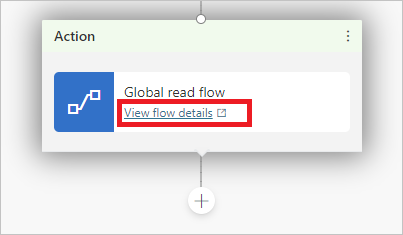
เลือก แก้ไข ในส่วน เจ้าของ
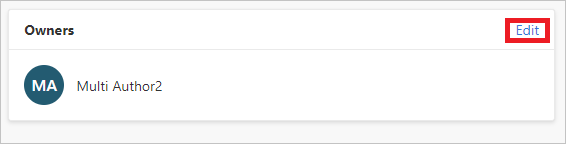
ป้อนชื่อหรือที่อยู่อีเมลของผู้ใช้ที่คุณต้องการให้สิทธิ์ในการแก้ไข
กำหนดบทบาทความปลอดภัยของสภาพแวดล้อม
หากคุณเป็น ผู้ดูแลระบบ คุณสามารถกำหนดและจัดการบทบาทบทบาทความปลอดภัยของสภาพแวดล้อมเมื่อแชร์เอเจนต์ได้
ส่วน บทบาทความปลอดภัยของสภาพแวดล้อม แสดงเมื่อคุณแชร์เอเจนต์ และเฉพาะเมื่อคุณเป็น ผู้ดูแลระบบ ซึ่งช่วยให้คุณสามารถแชร์เอเจนต์กับผู้ใช้ที่ไม่มีสิทธิ์ในสภาพแวดล้อมที่เพียงพอที่จะใช้ Copilot Studio
คุณต้องเป็น ผู้ดูแลระบบ ของสภาพแวดล้อมที่เอเจนต์ตั้งอยู่ เพื่อดูและเพิ่มบทบาทความปลอดภัย
หมายเหตุ
คุณสามารถ กำหนด บทบาทความปลอดภัยเมื่อแชร์เอเจนต์ได้เท่านั้น คุณไม่สามารถลบบทบาทความปลอดภัยเมื่อแชร์ได้ สำหรับการจัดการบทบาทความปลอดภัยแบบเต็ม ใช้ ศูนย์จัดการ Power Platform
เรียนรู้เพิ่มเติมเกี่ยวกับ บทบาทความปลอดภัย และ บทบาทความปลอดภัยที่กำหนดไว้ล่วงหน้า ในคู่มือผู้ดูแลระบบ Power Platform
กำหนดบทบาทความปลอดภัยผู้สร้างสภาพแวดล้อมในระหว่างการแชร์เอเจนต์
เมื่อแชร์เอเจนต์ หากผู้ใช้ไม่มีสิทธิ์ที่เพียงพอที่จะใช้ Copilot Studio ในสภาพแวดล้อม คุณจะได้รับแจ้งว่าบทบาทความปลอดภัย ผู้สร้างสภาพแวดล้อม จะถูกกำหนดให้กับผู้ใช้ เพื่อให้พวกเขาสามารถใช้เอเจนต์ได้
กำหนดบทบาทความปลอดภัยสำหรับผู้ดูเอกสารการสนทนาของระบบบอทในระหว่างขั้นตอนการการแชร์ข้อมูลเจ้าหน้าที่
เมื่อแชร์ตัวแทน คุณสามารถกําหนดบทบาทความปลอดภัยของ ตัวแสดงทรานสคริปต์ของบอททรานสคริปต์ ให้แก่ผู้ใช้ที่ไม่สามารถเข้าถึงบทสนทนาได้
พิจารณาให้สิทธิ์การเข้าถึงการถอดเสียงเฉพาะกับผู้ใช้ที่ได้รับการฝึกอบรมด้านความเป็นส่วนตัวที่เหมาะสมเท่านั้น ขึ้นอยู่กับเนื้อหาและกลุ่มเป้าหมายของเอเจนต์
สำคัญ
สิทธิ์เข้าถึงการถอดความการสนทนาถูกจัดการโดยบทบาทความปลอดภัยสภาพแวดล้อม หลังจากกําหนดบทบาทความปลอดภัยของ ตัวแสดงทรานสคริปต์บอท ให้กับผู้ใช้ ผู้ใช้รายนั้นสามารถเข้าถึงสําเนาบทสนทนาสําหรับตัวแทนทั้งหมดที่พวกเขาสร้าง หรือแชร์กับพวกเขาในสภาพแวดล้อม
ตามค่าเริ่มต้น ผู้ดูแลระบบเท่านั้นที่มีบทบาทเป็นผู้ชมของบอททรานสคริปต์ เราขอแนะนำให้คุณ สร้างสภาพแวดล้อมใหม่สำหรับเอเจนต์ของคุณ เพื่อควบคุมว่าผู้ใช้รายใดสามารถดูการถอดความการสนทนาได้
สิทธิ์ของสภาพแวดล้อมที่ไม่เพียงพอ
ผู้ใช้ในสภาพแวดล้อมต้องมีบทบาทความปลอดภัย ผู้สร้างสภาพแวดล้อม ก่อนที่เอเจนต์จะสามารถแชร์กับพวกเขาได้
ผู้ดูแลระบบของสภาพแวดล้อมต้องกำหนดบทบาทความปลอดภัย ผู้สร้างสภาพแวดล้อม ให้กับผู้ใช้ ก่อนที่คุณจะแชร์เอเจนต์กับพวกเขา หากคุณมีบทบาทความปลอดภัย ผู้ดูแลระบบ คุณสามารถ กำหนดบทบาทผู้สร้างสภาพแวดล้อม ให้กับผู้ใช้เมื่อคุณแชร์เอเจนต์ได้
เรียนรู้เพิ่มเติมเกี่ยวกับ บทบาทความปลอดภัย และ บทบาทความปลอดภัยที่กำหนดไว้ล่วงหน้า
จัดการบทบาทความปลอดภัย
คุณสามารถ จัดการบทบาทความปลอดภัยสภาพแวดล้อมที่ศูนย์การจัดการ Power Platform